cad等比缩放 CAD软件如何进行等比缩放操作
CAD软件是一种在工程设计和制图中广泛应用的工具,其等比缩放功能在设计过程中起着至关重要的作用,等比缩放操作可以保持设计图形的比例和几何形状不变,使得设计师可以轻松调整图形的大小而不会影响其原始结构。通过CAD软件进行等比缩放操作,设计师可以更加方便地进行设计和修改,提高工作效率并确保设计的精准性。
方法如下:
1.打开CAD,命令行输入RECTANG。画一个长400,宽200的矩形,并标注长、宽的尺寸,用于显示缩放过程中尺寸的变化。
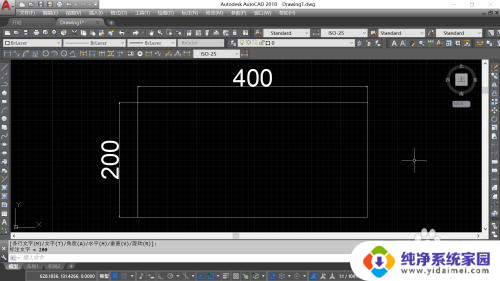
2.命令行输入SCALE,回车。框选对象,回车。选择矩形的几何中心为缩放基点。
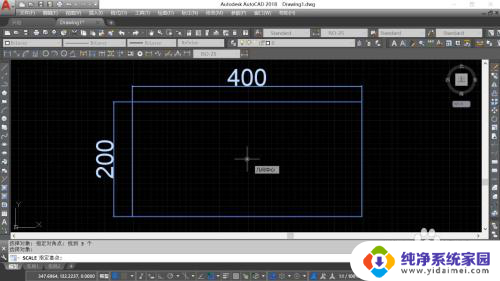
3.命令行输入缩放比例0.5,回车。矩形长宽都变为原来的1/2。即由原来的长400,宽200,变为缩小后的长200,宽100。
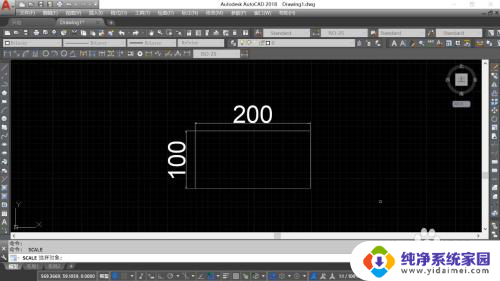
4.命令行输入SCALE,回车。框选对象,回车。选择矩形的几何中心为缩放基点。
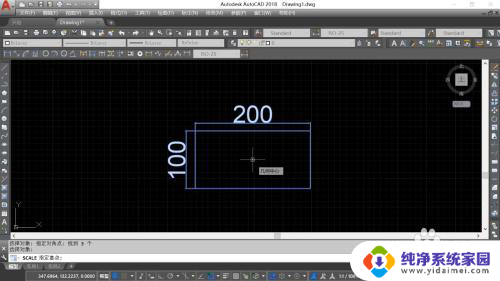
5.命令行输入缩放比例1.25,回车。矩形长宽都变为原来的1.25。即由原来的长200,宽100,变为缩小后的长250,宽125。
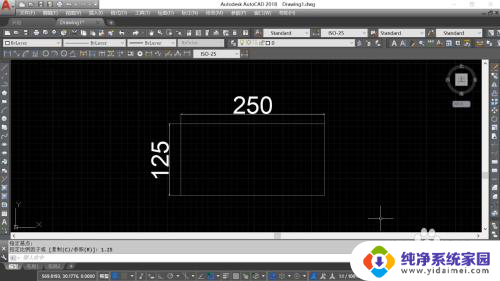
6.总结:
1.打开CAD,命令行输入RECTANG。画一个长400,宽200的矩形,并标注长、宽的尺寸,用于显示缩放过程中尺寸的变化。
2.命令行输入SCALE,回车。框选对象,回车。选择矩形的几何中心为缩放基点。
3.命令行输入缩放比例0.5,回车。矩形长宽都变为原来的1/2。即由原来的长400,宽200,变为缩小后的长200,宽100。
4.命令行输入SCALE,回车。框选对象,回车。选择矩形的几何中心为缩放基点。
5.命令行输入缩放比例1.25,回车。矩形长宽都变为原来的1.25。即由原来的长200,宽100,变为缩小后的长250,宽125。
以上就是cad等比缩放的全部内容,如果遇到这种情况,可以按照以上步骤解决,非常简单快速。
cad等比缩放 CAD软件如何进行等比缩放操作相关教程
- cad指定长度缩放 CAD如何按比例缩放到指定大小
- cad图形缩放怎么操作 CAD如何缩放到指定大小
- 怎么缩放照片 图片等比例缩放方法
- cad显示无法进一步缩小 CAD缩放提示无法进一步缩小或缩放解决方法
- 缩放cad快捷键 如何使用CAD缩放快捷键命令
- cad缩放工具快捷键 CAD缩放命令怎么使用
- cad缩放图形快捷键 CAD缩放怎么使用
- cad 缩放快捷键 CAD缩放怎么使用
- cad屏幕缩小快捷键 CAD缩小比例快捷键命令详解
- wps字符缩放比 wps字符缩放比修改教程
- 笔记本开机按f1才能开机 电脑每次启动都要按F1怎么解决
- 电脑打印机怎么设置默认打印机 怎么在电脑上设置默认打印机
- windows取消pin登录 如何关闭Windows 10开机PIN码
- 刚刚删除的应用怎么恢复 安卓手机卸载应用后怎么恢复
- word用户名怎么改 Word用户名怎么改
- 电脑宽带错误651是怎么回事 宽带连接出现651错误怎么办